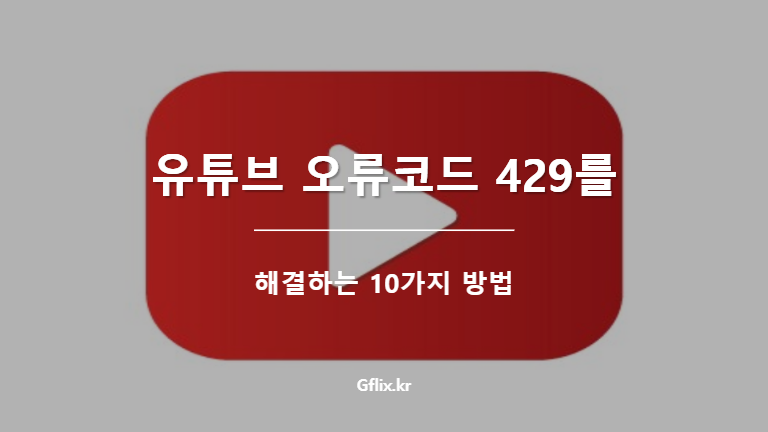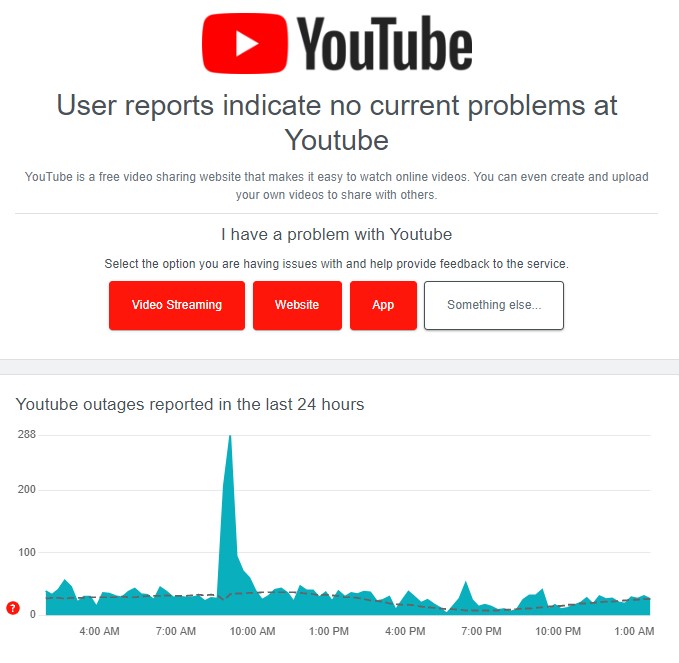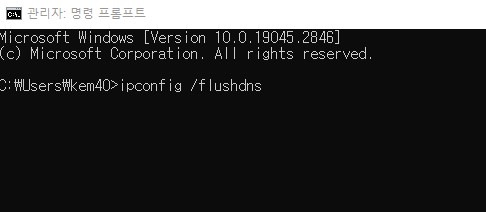목차
유튜브는 동영상 콘텐츠를 시청하기에 아주 좋은 플랫폼입니다. 이 사이트는 무료로 사용할 수 있으며, 시작하려면 구글 계정만 있으면 됩니다. 또, 사이트에 동영상을 업로드하여 전 세계에 공개할 수도 있습니다.
유튜브는 동영상 시청에 대한 요구를 충족시키는 훌륭한 사이트이지만, 가끔 오류가 발생할 수 있습니다. 최근 많은 사용자가 오류코드 429 를 받는 것으로 나타났습니다. 이 오류 메시지는 일반적으로 윈도우 운영 체제에서 유튜브 동영상을 시청하는 동안 나타납니다. 아래에서 유튜브 오류코드 429를 해결하는 몇 가지 방법을 공유하겠습니다.
유튜브 오류코드 429가 나타나는 이유는 무엇인가요?
유튜브 오류코드 429는 일반적으로 사이트가 웹 브라우저로부터 너무 많은 요청을 받을 때 나타납니다. 유튜브에서 이러한 오류를 감지하면 동영상 재생을 중지하고 오류코드 429를 표시합니다.
이제 이러한 요청이 어디에서 발생했을까요? 글쎄요, 이러한 “요청”의 원인은 한 가지 요인만으로는 설명할 수 없습니다. 디바이스에 잘못된 요청을 전송하는 멀웨어가 있거나, ISP에 문제가 있거나, 브라우저에 문제가 있을 수 있습니다. 무엇이든 윈도우 운영 체제에서 유튜브 오류코드 429는 쉽게 해결할 수 있습니다.
1. 웹 브라우저 탭 새로고침에서 유튜브 동영상 재생하기
웹 블라우저 탭을 새로고침하면 유튜브 오류코드 429를 해결하는 데 대부분 효과가 있습니다. 브라우저 탭이 제대로 응답하지 않아서 오류가 발생할 수 있습니다. 따라서 고급 문제 해결 방법을 시도하기 전에 유튜브 동영상을 재생하는 브라우저 탭을 다시 로드하세요. 그러면 오류가 즉시 해결되고 동영상이 재생되기 시작할 것입니다.
2. 유튜브 탭 다시 열기
찾아보기 탭을 다시 로드해도 문제가 해결되지 않으면 유튜브 탭을 닫았다가 다시 열어야 합니다. 많은 사용자가 유튜브 탭을 닫았다가 다시 여는 것만으로 유튜브 오류코드 429를 해결할 수 있습니다. 탭을 다시 열면 브라우저 리소스를 확보하고 오류를 해결할 수 있습니다. 그래도 동일한 오류가 발생하면 다음 방법을 따라하세요.
3. 유튜브가 다운되었는지 확인
다른 모든 웹 서비스와 마찬가지로 유튜브도 서버 중단으로 인해 문제가 발생할 수 있습니다. 서버 중단은 다양한 유튜브 동영상 관련 문제의 가장 두드러진 원인 중 하나입니다. 따라서 유튜브 기술적 문제가 아닌지 확인해야 합니다. 유튜브의 공식 트위터 계정을 확인하여 사이트에 기술적 문제가 있는지 확인할 수 있습니다.
아니라면 다운 디텍터와 같은 사이트를 방문하여 유튜브의 서버 상태를 실시간으로 확인할 수도 있습니다. 이 사이트에서는 나만 문제가 발생했는지 아니면 모든 사람이 유튜브에 문제가 발생했는지 알려줍니다.
4. VPN / 프록시 프로그램 비활성화
유튜브 오류코드 429의 주요 원인입니다. VPN에 의해 할당된 IP 주소는 이미 유튜브에서 차단되었을 수 있으므로 동영상을 볼 수 없습니다. IP 차단 문제를 해결하는 가장 좋은 방법은 VPN/프록시 앱을 끄는 것입니다. VPN 또는 프록시 서버를 비활성화한 다음 웹 브라우저를 다시 시작해야 합니다. 재시작 후 유튜브 동영상을 다시 시청하세요.
5. 애드블로커 및 기타 방해하는 확장 프로그램 제거하기
광고 차단기가 어떻게 작동하는지 알고 있다면 광고 차단기가 유튜브의 소스 코드를 방해하여 광고가 표시되지 않도록 한다는 사실을 알고 있을 것입니다. 때때로 광고 차단기의 기능으로 인해 유튜브에서 사용자를 스팸으로 간주하여 예기치 않은 문제가 발생할 수 있습니다.
따라서 동영상을 시청하는 동안 유튜브 오류코드 429가 계속 발생하면 광고 차단기 확장 프로그램을 끄는 것이 가장 좋습니다. 광고 차단기 외에도 유튜브의 기능을 향상시키는 모든 확장 프로그램도 꺼야 합니다.
6. DNS 변경하기
DNS 서버의 궁극적인 역할은 URL과 IP 주소를 일치시키는 것입니다. DNS 서버가 이를 수행하지 못하면 유튜브 동영상을 시청하는 동안 다양한 오류가 발생할 수 있습니다. 따라서 유튜브 오류코드 429를 해결하기 위한 차선책은 PC에서 DNS 서버 주소를 변경하는 것입니다. 수행해야 할 작업은 다음과 같습니다.
- 윈도우 검색에서 제어판을 입력합니다. 그런 다음 목록에서 제어판 앱을 엽니다.
- 제어판이 열리면 네트워크 및 인터넷을 클릭합니다.
- 다음으로 네트워크 및 공유 센터를 클릭합니다.
- 오른쪽에서 어댑터 설정 변경을 클릭합니다.
- 연결된 네트워크 어댑터를 마우스 오른쪽 버튼으로 클릭하고 속성을 선택합니다.
- 인터넷 프로토콜 버전 4를 두 번 클릭합니다.
- 이제 다음 DNS 서버 주소 사용을 선택합니다. 선택이 완료되면 원하는 DNS 서버를 입력합니다. 기본 DNS에는 8.8.8.8을, 대체 DNS에는 8.8.4.4를 입력하는 것이 좋습니다.
- 변경한 후 확인 버튼을 클릭합니다.
7. DNS 캐시 플러시
유튜브 오류 429가 계속 발생하면 DNS 캐시를 플러시해야 합니다. DNS 캐시를 플러시하는 것은 DNS 캐시의 오래된 레코드를 처리하는 좋은 방법입니다. DNS 캐시를 플러시하여 유튜브 오류를 수정하는 방법은 다음과 같습니다.
- 윈도우 검색에서 명령 프롬프트 (CMD)를 입력합니다. 그런 다음 명령 프롬프트를 마우스 오른쪽 버튼으로 클릭하고 관리자 권한으로 실행을 선택합니다.
- 명령 프롬프트가 열리면 다음 명령을 실행합니다.
ipconfig /flushdns
ipconfig /flushdns
끝입니다! 이 명령은 컴퓨터에 저장된 DNS 캐시를 즉시 플러시합니다.
8. 브라우저 캐시 및 쿠키 지우기
오래된 브라우저 캐시 및 문제가 있는 쿠키는 다양한 브라우저 문제를 유발할 수 있습니다. 오류가 발생한 유튜브 동영상 페이지가 이미 캐시되었을 가능성도 있습니다. 동영상에 액세스하려고 할 때 브라우저는 라이브 페이지 대신 캐시된 페이지를 제공합니다. 따라서 오류를 해결하려면 웹 브라우저의 캐시와 쿠키를 지우는 것이 가장 좋습니다. 크롬 브라우저 캐시 및 쿠키를 삭제하는 방법은 다음과 같습니다.
- 크롬 브라우저를 실행하고 오른쪽 상단에 있는 점 3개를 클릭합니다.
- 크롬 메뉴에서 추가 도구 > 인터넷 사용 기록 삭제를 클릭합니다.
- 인터넷 사용 기록 삭제 프롬프트에서 항상을 선택합니다. 다음으로 쿠키 및 기타 사이트 데이터와 캐시된 이미지 및 파일을 확인합니다. 확인이 완료되면 데이터 삭제 버튼을 클릭합니다.
9. PC에서 전체 바이러스 백신 검사 실행하기
멀웨어는 시스템에 숨어 IP 주소에서 잘못된 트래픽을 전송할 수 있습니다. 이러한 이벤트가 발생하면 유튜브와 같은 사이트에서 사용자의 IP를 차단하고 동영상을 시청하지 못하게 하는 것은 매우 정상적인 현상입니다.
따라서 동영상을 시청하는 동안 유튜브 오류코드 429가 계속 발생하면 윈도우 보안 앱으로 전체 검사를 실행해야 합니다. 수행해야 할 작업은 다음과 같습니다.
- 윈도우 검색에서 윈도우 보안을 입력합니다. 다음으로 일치 검색 결과 목록에서 윈도우 보안 앱을 엽니다.
- 윈도우 보안 앱이 열리면 바이러스 및 위협 방지를 클릭합니다.
- 다음 화면에서 검사 옵션을 클릭합니다.
- 다음으로 전체 검사를 선택하고 지금 검사 버튼을 클릭합니다.
끝입니다! 전체 바이러스 백신 검사가 실행됩니다. 윈도우 보안은 숨겨진 맬웨어, 바이러스 및 애드웨어를 찾아서 제거할 수 있을 만큼 강력합니다.
10. 라우터 재설정
오류 메시지를 해결하는 데 아무런 효과가 없다면 라우터를 완전히 재설정해야 합니다. 라우터를 재설정하는 단계는 라우터에 따라 다를 수 있습니다. 따라서, 라우터 제조업체에서 제공한 설명서를 읽거나(KT, LG, SKT 고객센터에 전화를 해도 좋습니다.) 구글 검색을 수행하세요. 문제를 해결하려면 모든 라우터 설정을 기본값으로 재설정해야 합니다. 라우터를 재설정하려는 경우 기존 라우터 설정을 백업하세요. 그렇지 않으면 재설정 후 인터넷에 연결할 수 없습니다.